本サイトはKDDIクラウドプラットフォームサービスVer.2のサイトです。
KDDIクラウドプラットフォームサービスVer.1をご利用のお客さまは一部異なる仕様があります。独自の仕様等については、こちらをご参照ください。ご利用のバージョン確認方法はこちらをご参照ください。
- HOME
- お知らせ
- 【KCPS ver1】KCPS OSオプション「Red Hat Enterprise Linux 6.2/6.3」バージョンアップのご案内
- HOME
- 更新履歴
- 【KCPS ver1】KCPS OSオプション「Red Hat Enterprise Linux 6.2/6.3」バージョンアップのご案内
【KCPS ver1】KCPS OSオプション「Red Hat Enterprise Linux 6.2/6.3」バージョンアップのご案内
平素は、KDDIクラウドプラットフォームサービス(KCPS)をご利用いただきまして誠にありがとうございます。
OSオプション「Red Hat Enterprise Linux(以下、RHEL) 6.2/6.3」をご利用のお客さまにつきまして、ソフトウェアのバージョンアップについてご案内いたします。
1.背景
RHELアップデートサーバー(以下、RHUI)のアップグレードを2020年11月25日に予定しております。
アップグレード後はTLS1.2のみのサポートとなり、RHEL 6.2/6.3のデフォルトのNSS(Network Secutrity Service)では、RHUIへアクセスができなくなります。
2.対象のお客さま
RHEL 6.2/6.3 OSテンプレートを用いて構築した仮想サーバーをご利用のお客さま。
※RHEL 6.4~6.10へバージョンアップしている場合は対象外となります。
3.作業手順(2020年11月24日以前の手順)
※RHELアップデートサーバーをご利用の場合は、2020年11月24日までに作業の実施をお願いいたします。
2020年11月24日までに項番3を未実施のお客さまは、こちらをご確認ください。
- 作業の失敗等による仮想サーバーの動作不具合、およびデータの損失に備えるために、作業実施前にお客さまご自身でバックアップの取得をしていただくようお願いいたします。
- バージョンアップ作業については、以下手順をご確認の上、作業を実施いただきますようお願いいたします。
- 本作業に関しましては「root」権限で行っていただく必要がございます。 管理者権限となりますため、操作する際は十分ご注意ください。
- 本作業に関しまして、nss だけのアップデート自体は通信断等の影響はございません。
※KDDI提供のテンプレートには含まれておりませんが、お客さまが個別でインストールしている
アプリケーションで、nss に依存しているサービスアプリケーションが環境に含まれており、
そちらもアップデートされる場合は、アプリケーションによっては、アップデート時に
OSの再起動が行われるなど、お客さま側でのサービス提供に影響がでる可能性がございます。
①事前確認
お客さまの仮想サーバー上で、下記コマンドにて現状インストールされているnssのバージョンを確認します。
<コマンド>
# rpm -qa | grep nss-
<確認内容>
上記コマンドの出力結果にて、「nss-」のパッケージが「nss-3.21.0-8」以下である場合はバージョンアップが必要になります。
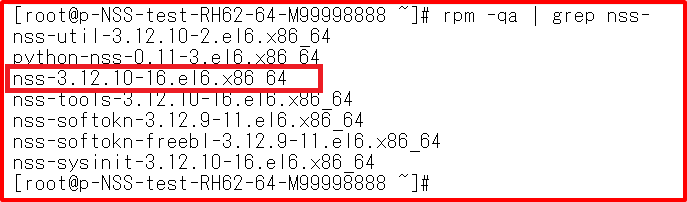
②バージョンアップ
<コマンド>
# yum update nss
<確認内容>
エラーなくインストールが完了することを確認します。
③事後確認
<コマンド>
# rpm -qa | grep nss-
<確認内容>
上記コマンドの出力結果にて、「nss-」のパッケージが「nss-3.44」以上であることを確認します。
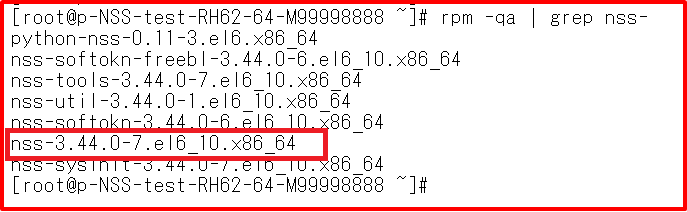
4.作業手順(2020年11月26日以降の手順)
※RHELアップデートサーバーをご利用の場合で、2020年11月24日までに「3.作業手順(2020年11月24日以前の手順)」を未実施のお客さまは、本手順の実施をお願いいたします。
- 作業の失敗等による仮想サーバーの動作不具合、およびデータの損失に備えるために、作業実施前にお客さまご自身でバックアップの取得をしていただくようお願いいたします。
- バージョンアップ作業については、以下手順をご確認の上、作業を実施いただきますようお願いいたします。
- 本作業に関しましては「root」権限で行っていただく必要がございます。 管理者権限となりますため、操作する際は十分ご注意ください。
- 本作業に関しまして、nss だけのアップデート自体は通信断等の影響はございません。
※KDDI提供のテンプレートには含まれておりませんが、お客さまが個別でインストールしている
アプリケーションで、nss に依存しているサービスアプリケーションが環境に含まれており、
そちらもアップデートされる場合は、アプリケーションによっては、アップデート時に
OSの再起動が行われるなど、お客さま側でのサービス提供に影響がでる可能性がございます。
①事前確認
お客さまの仮想サーバー上で、下記コマンドにて現状インストールされているnssのバージョンを確認します。
<コマンド>
# rpm -qa | grep nss-
<確認内容>
上記コマンドの出力結果にて、「nss-」のパッケージが「nss-3.21.0-8」以下である場合はバージョンアップが必要になります。
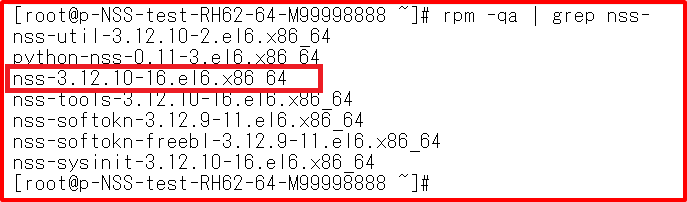
②ISOのアタッチ
Admin Consoleより作業対象のOSにそったISOをアタッチします。アタッチ手順はこちらをご確認ください。
- 64bitの場合:KDDI_RedHat6.10-64bit.iso
- 32bitの場合:KDDI_RedHat6.10-32bit.iso
③仮想サーバーへのISOのマウント
お客さまの仮想サーバー上で、下記コマンドにて②でアタッチしたISOをマウントします。
<コマンド>
# mount /dev/cdrom /media
<確認内容>
エラーなくマウントが完了することを確認します。
④リポジトリ設定ファイルの作成
レポジトリファイルのディレクトリへ移動し、レポジトリ設定ファイルを作成します。
<コマンド>
# cd /etc/yum.repos.d/
# vi dvd.repo
※viエディタの編集モードで以下を記述(コピー&ペースト可)します。記述後はwq!で上書き保存してください。
[dvd]
name=dvd
baseurl=file:///media/
gpgcheck=1
enabled=1
gpgkey=file:///etc/pki/rpm-gpg/RPM-GPG-KEY-redhat-release
<確認内容>
エラーなくリポジトリ設定ファイルが作成されることを確認します。
⑤既存のレポジトリファイルの一時退避
既存のリポジトリファイルの一時退避先として、tmpディレクトリを作成します。
<コマンド>
# cd /etc/yum.repos.d/
# mkdir tmp
/etc/yum.repos.d/配下に存在するファイルすべて(上記④で作成したdvd.repo以外)をtmpディレクトリに移動します。
※お客さまの環境ごとにファイル数は異なります。
<コマンド>
# mv xxxxx.repo tmp/
※xxxxxの部分をお客さま環境ごとのファイル名に読み替えてください。
<確認内容>
上記④で作成したdvd.repo以外のファイルが、tmpディレクトリに移動されていることを確認します。
⑥レポジトリ情報のクリア
既存のリポジトリ情報をクリアします。
<コマンド>
# yum clean all
<確認内容>
エラーなくコマンドが完了することを確認します。
⑦バージョンアップ
<コマンド>
# yum update nss
<確認内容>
エラーなくインストールが完了することを確認します。
⑧事後確認
<コマンド>
# rpm -qa | grep nss-
<確認内容>
上記コマンドの出力結果にて、「nss-」のパッケージが「nss-3.44」以上であることを確認します。
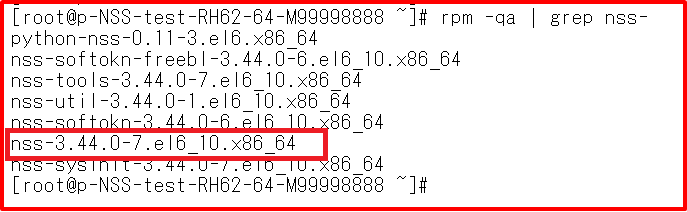
⑨一時退避したレポジトリファイルの戻し
下記コマンドにて、⑤で一次退避した/etc/yum.repos.d/tmp配下のリポジトリを元のディレクトリに移動します。
※お客さまの環境ごとにファイル数は異なります。
<コマンド>
# cd /etc/yum.repos.d/tmp
# mv xxxxx.repo /etc/yum.repos.d/
※xxxxxの部分をお客さま環境ごとのファイル名に読み替えてください。
<確認内容>
tmpディレクトリに一次退避したファイルが、移動されていることを確認します。
⑩一時退避用に作成したディレクトリを削除
下記コマンドにて⑤で作成したディレクトリを削除します。
<コマンド>
# cd /etc/yum.repos.d/
# rm -r tmp
※削除確認をされるので、「y」を入力して実行してください。
<確認内容>
tmpディレクトリが削除されていることを確認します。
⑪dvd.repoファイルの削除
下記コマンドにて④で作成したリポジトリ設定ファイルを削除します。
<コマンド>
# cd /etc/yum.repos.d/
# rm dvd.repo
※削除確認をされるので、「y」を入力して実行します。
<確認内容>
dvd.repoファイルが削除されていることを確認します。
⑫レポジトリ情報のクリア
既存のリポジトリ情報をクリアします。
<コマンド>
# yum clean all
<確認内容>
エラーなくコマンドが完了することを確認します。
⑬仮想サーバーにマウントされているISOのアンマウント
下記コマンドにて③でマウントしたISOをアンマウントします。
<コマンド>
# umount /media
<確認内容>
エラーなくコマンドが完了することを確認します。
⑭ISOのデタッチ
Admin Consoleより作業対象のOSにアタッチしたISOをデタッチします。デタッチ手順はこちらをご確認ください。
※作業完了後、必ずデタッチしてください。
- 64bitの場合:KDDI_RedHat6.10-64bit.iso
- 32bitの場合:KDDI_RedHat6.10-32bit.iso
5.(参考)RHEL6 ELS延長サポートオプションの提供について
RHEL6は2020年11月30日にサポートが終了します。
2020年12月1日より、ELS延長サポートオプションの提供を予定しており、ELSご利用により以下の対応が可能となります。
- 2020年12月1日から2024年6月30日までのサポート延長
- サポート終了後も重要なバグやセキュリティ問題などの修正
- 「既知、未知の問題を含めた」お問い合わせサポート
※ELSオプションの詳細はこちらをご参照ください
今後もお客さまに寄り添った、クラウドサービスを目指して機能拡充を進めてまいります。
引き続きKCPSをご愛顧賜りますようよろしくお願いいたします。
初回掲載日時:2020/11/05 13:06
最終更新日時:2020/11/26 14:37
